まず、マップを作成し、MyDefinition.xml [オブジェクト クラス定義] ファイルとソース図面をアタッチします。
注: この演習では、「演習1: オブジェクト クラスの定義ファイル」で作成したMyDefinition.xmlオブジェクト クラス定義ファイルと「レッスン3: オブジェクトの分類」で使用したソース図面を使用します。
定義したオブジェクト クラスを含むマップを作成するには
- AutoCAD Map 3D ツールセットでマップを作成します。

 [新規作成]
[新規作成]  [図面]の順に選択します。map2d.dwt テンプレートを選択して、[開く]をクリックします。
[図面]の順に選択します。map2d.dwt テンプレートを選択して、[開く]をクリックします。
- [タスク ペイン]の[マップ エクスプローラ]タブで[オブジェクト クラス]を右クリックし、[定義ファイルをアタッチ]をクリックしてオブジェクト定義ファイルをアタッチします。
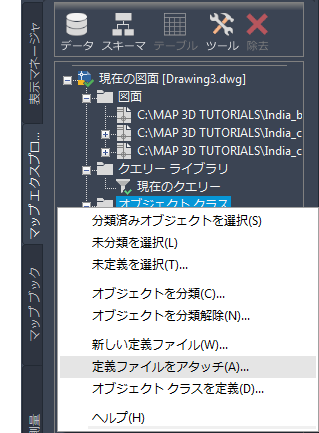
MyDefinition.xml 定義ファイルをアタッチします。
- 作成した MyDefinition.xml 定義ファイルを選択し、[開く]をクリックします。
- [タスク ペイン]の[マップ エクスプローラ]タブで、[データ]
 [ソース図面をアタッチ]の順にクリックします。
[ソース図面をアタッチ]の順にクリックします。
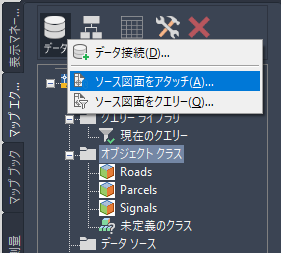
分類済みオブジェクトを含む図面をアタッチします。
- チュートリアル データを保存したフォルダにナビゲートします。[Shift]キーを押しながら次の図面をクリックし、[追加]をクリックします。
- Classify_Signals.dwg
- Classify_Roads.dwg
- Classify_Parcels.dwg
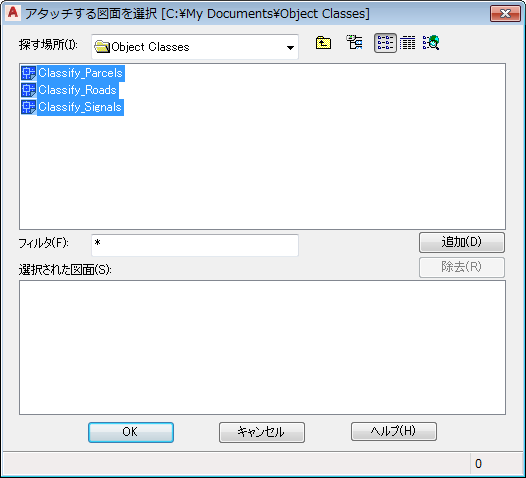
3つの図面ファイルをすべて選択します。
- [OK]をクリックします。
注: これ以後のチュートリアルでは、警告が表示されることがあります。この警告は、現在の図面ファイルを閉じると、現在の図面とアタッチされている図面内のクエリーされたオブジェクト間の関連が保持されないことを警告するものです。このメッセージは、元の図面ファイルに加えた変更の保存を促すためのものです。このアラートは安全に無視することができます。
このチュートリアルを続けるには、「演習 2: 座標系を割り当てる」へ進みます。